บทช่วยสอนนี้จะให้ขั้นตอนการใช้ Git ใน PowerShell
วิธีใช้ Git ใน PowerShell
หากต้องการใช้ Git ใน PowerShell ให้ตรวจสอบขั้นตอนด้านล่าง:
- เรียกใช้ Windows PowerShell จากเมนูเริ่มต้น
- นำทางไปยังไดเรกทอรีรากของ Git
- เริ่มต้นที่เก็บ Git ใหม่และนำทางไปยังที่เก็บนั้น
- ตรวจสอบสถานะ.
- สร้างไฟล์และเพิ่มเนื้อหา
- ติดตามไฟล์ที่สร้างขึ้นและยอมรับการเปลี่ยนแปลงทั้งหมด
ขั้นตอนที่ 1: เรียกใช้ Windows PowerShell
ก่อนอื่น ค้นหาคำว่า “ Windows PowerShell ” ผ่านเมนูเริ่มต้นและเปิดใช้งาน:
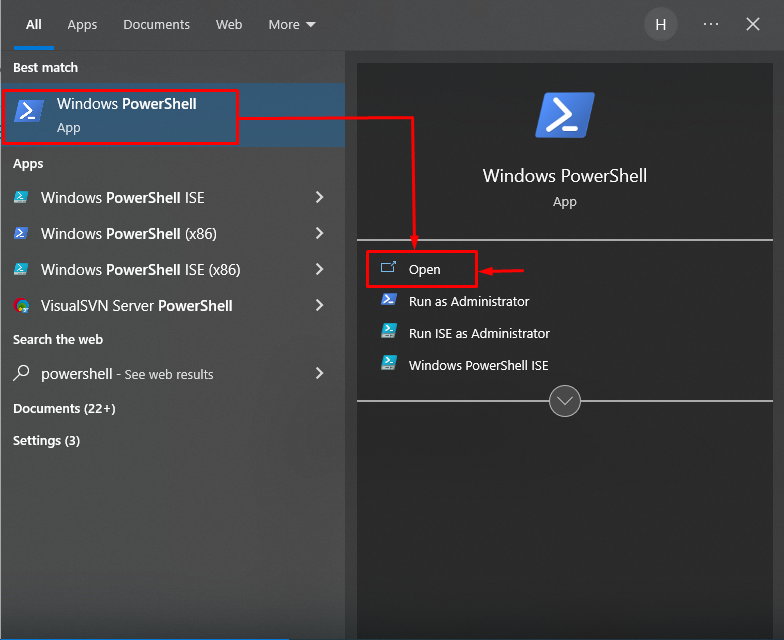
ขั้นตอนที่ 2: ไปที่ Git Root Directory
ระบุเส้นทางไดเร็กทอรีรากของ Git พร้อมกับ ' ซีดี ” คำสั่งและเปลี่ยนเส้นทางไปที่มัน:
ซีดี 'C:\Users\user\Git
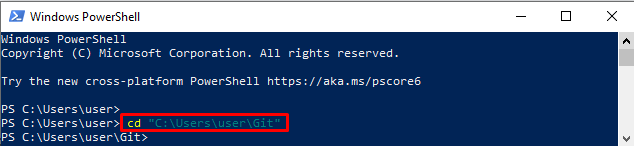
ขั้นตอนที่ 3: สร้างพื้นที่เก็บข้อมูลใหม่
ใช้ “ มันร้อน ” คำสั่งสำหรับการเริ่มต้นที่เก็บ Git ใหม่:
มันร้อน การสาธิต2ภาพผลลัพธ์แสดงให้เห็นว่าที่เก็บ Git ว่างเปล่าได้รับการเริ่มต้นเรียบร้อยแล้ว:

ขั้นตอนที่ 4: ไปที่ที่เก็บ Git ที่สร้างขึ้นใหม่
ย้ายไปยังที่เก็บในเครื่อง Git ที่สร้างขึ้นใหม่โดยใช้ ' ซีดี ' สั่งการ:
ซีดี การสาธิต2 
ขั้นตอนที่ 5: ตรวจสอบพื้นที่ทำงาน
ดำเนินการ “ สถานะคอมไพล์ ” คำสั่งสำหรับดูสถานะของที่เก็บการทำงานปัจจุบัน:
สถานะคอมไพล์ผลลัพธ์ที่ระบุด้านล่างระบุว่าพื้นที่ทำงานสะอาดและไม่มีอะไรต้องกระทำ:
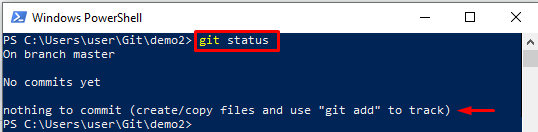
ขั้นตอนที่ 6: สร้างไฟล์
ใช้ ' เสียงสะท้อน ” คำสั่งสำหรับสร้างและแก้ไขไฟล์พร้อมกัน:
เสียงสะท้อน 'นี่คือไฟล์ของฉัน' > abc.txt 
ขั้นตอนที่ 7: ตรวจสอบไฟล์ที่สร้างขึ้น
ตรวจสอบสถานะ Git เพื่อให้แน่ใจว่าไฟล์ถูกสร้างขึ้นหรือไม่:
สถานะคอมไพล์ผลลัพธ์ที่กำหนดแสดงว่าไฟล์ถูกสร้างขึ้นสำเร็จแล้ว:

ขั้นตอนที่ 8: ติดตามไฟล์
ติดตามไฟล์ที่สร้างขึ้นจากพื้นที่ทำงานไปยังพื้นที่จัดเตรียมด้วยความช่วยเหลือของ ' คอมไพล์เพิ่ม ' สั่งการ:
คอมไพล์เพิ่ม abc.txt 
ขั้นตอนที่ 9: ยอมรับการเปลี่ยนแปลง
ดำเนินการ “ คอมไพล์คอมไพล์ ” คำสั่งพร้อมกับ “ -ม ” ตัวเลือกเพื่อยืนยันการเปลี่ยนแปลง:
คอมไพล์คอมไพล์ -ม 'ติดตามไฟล์สำเร็จ'สามารถสังเกตได้ว่าการเปลี่ยนแปลงทั้งหมดได้รับการดำเนินการเรียบร้อยแล้ว:
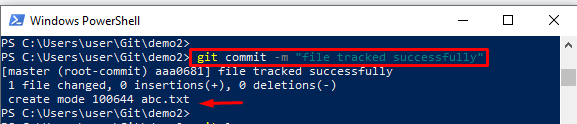
ขั้นตอนที่ 10: ดูบันทึก Git
เรียกใช้ “ บันทึกคอมไพล์ ” คำสั่งเพื่อตรวจสอบประวัติบันทึก Git ที่สมบูรณ์:
บันทึกคอมไพล์อย่างที่คุณเห็น การคอมมิตล่าสุดได้รับการบันทึกไว้ในประวัติบันทึกของ Git:
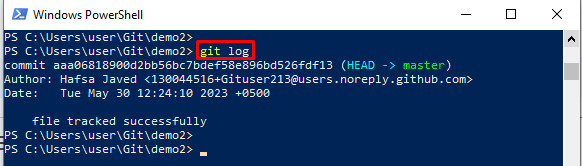
คุณได้เรียนรู้เกี่ยวกับการใช้ Git ใน PowerShell
บทสรุป
หากต้องการใช้ Git ใน PowerShell ก่อนอื่น ให้เปิด “ Windows PowerShell ” โดยใช้เมนูเริ่มต้น จากนั้นไปที่ไดเร็กทอรีรากของ Git และเริ่มต้นที่เก็บ Git ใหม่เพื่อย้ายไป หลังจากนั้น สร้างไฟล์และเพิ่มเนื้อหาโดยใช้ปุ่ม “ เสียงสะท้อน ' สั่งการ. ถัดไป ติดตามไฟล์ที่สร้างขึ้นและยอมรับการเปลี่ยนแปลงทั้งหมด บทช่วยสอนนี้ได้อธิบายวิธีการที่สมบูรณ์สำหรับการใช้ Git ใน PowerShell